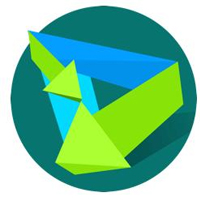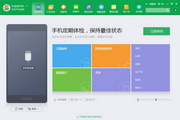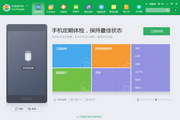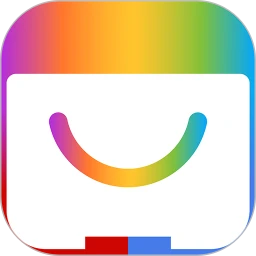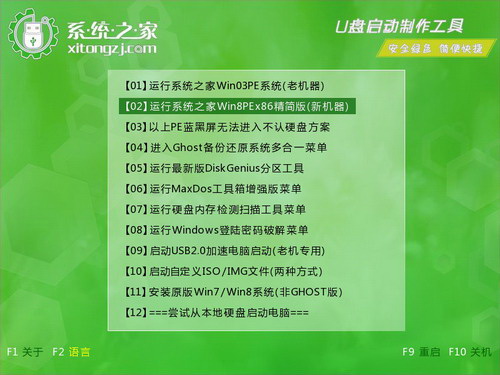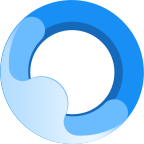界面上,由各类U盘启动软件清一色的风格,成功变身成U盘启动界的小清新,是让妹子们也喜欢的重装系统工具。细心的朋友注意到,系统之家U盘启动工具的图标也更换了,其实不光是在软件设置上,进入PE后,会发现我们的更新是全面的统一的。
功能上,添加了安装模式快捷键等更人性化的操作,修改了个性化设置,用户使用起来更加方便。系统之家的U盘启动工具都是经过软件测试人员,各种系统环境、不同品牌U盘,反复比对测试无误,均可完美安装后,才正式发布。
速度上,新版本做了程序优化,删去了不必要的细枝末节,修改了运行速率不高的内部代码,力求最大程度为用户省时省力。
系统之家U盘启动盘制作工具特色:
1、告别繁琐,简单易用
不需要任何技术基础,一键制作,自动完成制作。
2、一盘两用,携带方便
平时当U盘使用,需要的时候就是修复盘,告别光驱和光盘。
3、写入保护,防止病毒侵袭
系统之家启动盘采用写入保护技术,彻底切断病毒传播途径。
4、读写速度快,安全稳固
U盘可达5万次读写次数,USB2.0高速传输,整个过程不到10分钟。
5、自由更换系统,全面兼容新旧配置
系统之家引导盘用户可以自由替换系统,支持GHOST与原版系统安装,方便快捷。
系统之家u盘启动盘制作工具使用方法:
1.打开系统之家u盘启动盘制作工具,将准备好的u盘插入电脑usb接口,等待软件自动识别所插入的u盘。随后无需修改界面中任何选项,与下图所示参数选项一致之后点击“一键制作”
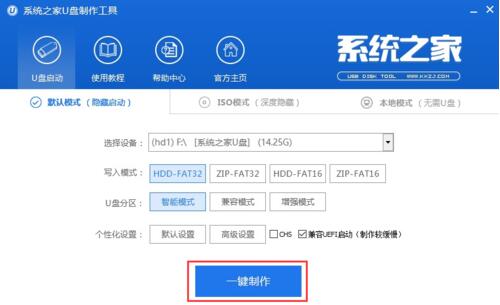
2.这时会出现一个弹窗警告:“本操作将会删除所有数据,且不可恢复”,若u盘中存有重要资料,可将资料备份至本地磁盘中,确认备份完成或者没有重要资料后我们点击“确定”执行制作
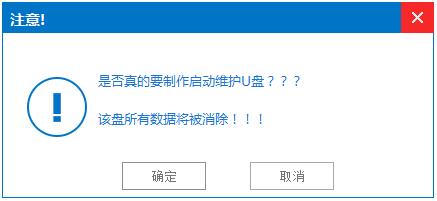
3.制作u盘启动盘过程大约需要5-10分钟左右的时间,在此期间请耐心等待并不要进行其他操作,以保证制作过程顺利完成
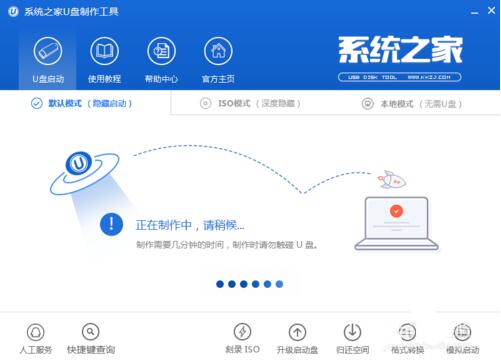
4.u盘启动盘制作完成后,会弹出新的提示窗口,对此我们点击“是”对制作完成的u盘启动盘进行模拟启动测试,测试u盘启动盘是否可用
5.若在模拟启动中看到如下界面,说明我们的u盘启动盘已制作成功(注意:模拟启动界面仅供测试使用,请勿进一步操作),最后按组合键“Ctrl+Alt”释放出鼠标,点击右上角的关闭图标退出模拟启动界面

6.到这里启动U盘就制作好了
1、为了节约桌面空间,界面调整为855X574;
2、软件图标与系统之家官方主站标志一致;
3、添加各种安装模式快捷键;
4、重新开发个性化设置,解决功能限制;
5、支持更多复杂系统环境;
6、添加常用软件界面;
7、修复第一版的bug,速度更优。
WinPE更新:
1、增加PE最新驱动,兼容性更强,理论上支持所有机型;
2、升级Win8 PE系统为最新,调整引导步骤,保障进入正常进入;
3、升级PE系统内需要更新的工具,保证PE工具的功能更新;
4、升级最新dos工具箱,几百种dos工具任你用;
5、界面更清新。